Le nuove versioni delle app Splashtop Business per Windows e Mac e i corrispondenti Streamer Splashtop per Windows e Mac sono disponibili a partire dal 21 gennaio 2019.
Le nuove funzionalità di 3.3.0.0 includono:
Trasferimento file con trascinamento della selezione
Copia-Incolla Trasferimento file (solo Windows)
Velocità di trasferimento file notevolmente migliorata
Trasferire i file senza avviare una sessione di accesso remoto
Miglioramenti UX Trasferimento file
Registrazione sessione
Riavvio pianificato (solo in Remote Support Premium)
Avvisi per eventi Windows (solo in Remote Support Premium)
Supporto per macOS Mojave Dark Mode
Se non diversamente specificate, queste nuove funzionalità sono disponibili con i seguenti abbonamenti: Splashtop Business Access (Solo, Pro), Splashtop Remote Support (Plus, Premium), Splashtop SOS (Standard con Mobile, SOS+10, SOS Unlimited). Non sono inclusi nelle precedenti edizioni di Business Access o SOS.
Scarica subito la nuova versione 3.3.0.0 o attendi l'aggiornamento automatico
Questa nuova versione è inizialmente disponibile per il download diretto di Windows App, Windows Portable App, Mac App, Windows Streamer, Mac Streamer o tramite l'opzione Verifica aggiornamenti. Gli aggiornamenti automatici per le app verranno distribuiti durante la prima settimana. Dopo alcune settimane gli aggiornamenti automatici dello streamer verranno pubblicati. Se non si desidera utilizzare le nuove funzionalità, non è necessario aggiornare manualmente gli streamer. Tuttavia, è possibile che alcune nuove funzionalità non funzioneranno fino a quando lo streamer non verrà aggiornato.
Maggiori informazioni sulle nuove funzionalità
Trasferimento file con trascinamento della selezione
Trasferisci file tra computer in modo rapido e semplice con il nuovo trasferimento di file drag-and-drop. Anziché aprire la finestra di dialogo Trasferimento file, trasferire i file utilizzando il mouse o il trackpad per selezionare e trascinare un file o un gruppo di file dal computer locale a una destinazione sullo schermo del computer remoto nella finestra della sessione di accesso remoto.
È inoltre possibile copiare i file nella direzione opposta trascinandoli dal computer remoto in una cartella o desktop del computer locale.
Suggerimento: quando si trascina i file da un computer remoto al computer Windows locale, tenere premuto il pulsante del mouse per un secondo nella cartella di destinazione finché il puntatore del mouse non passa da una freccia all'icona del file di copia e rilasciarlo per copiare i file.
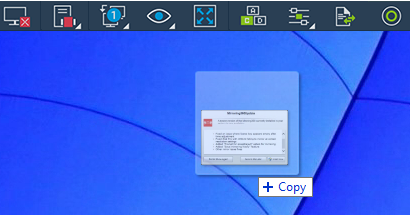
Copia-Incolla Trasferimento file (solo Windows)
Se si esegue Windows, è ora possibile trasferire i file tramite copia e incolla. Basta andare nella cartella del file sorgente e copiare il file negli appunti (con Ctrl-C o Ctrl-Inserisci). Quindi passare alla cartella di destinazione sull'altro computer e incollare (Ctrl-V o Maiusc-Inserisci). Funziona in entrambe le direzioni tra il computer locale e quello remoto.
Veloce velocità di trasferimento dei file
Abbiamo completamente ricostruito la funzione di trasferimento dei file da zero e la nuova versione aumenta notevolmente la velocità di trasferimento dei file. I nostri test hanno mostrato velocità fino a 5 volte più veloci. I miglioramenti della velocità saranno più evidenti rispetto alle connessioni Internet veloci.
Trasferire i file senza avviare una sessione di accesso remoto
Ora è possibile trasferire file tra un computer locale e un computer remoto senza avviare una sessione di accesso remoto. Per iniziare, fai clic sul pulsante Trasferimento file accanto al nome del computer nell'app Splashtop aggiornata.
Miglioramenti UX Trasferimento file
Ulteriori miglioramenti nel nuovo sistema di trasferimento file includono una finestra di trasferimento file ridimensionabile, un collegamento alla cartella Download e altro ancora.
Registrazione sessione
Ora è possibile registrare le sessioni di accesso remoto. Utilizza il nuovo pulsante Registrazione sessione nella parte superiore della barra di controllo dello schermo nella finestra di accesso remoto per avviare e interrompere la registrazione.

I file di registrazione vengono salvati nel computer locale, nella cartella Documenti/Splashtop Business. Vengono salvati in formato file multimediale WebM su Windows o mp4 su Mac per essere facilmente visualizzabili sul computer. Il nome del file (ad esempio SplashTop_Recording_20190116_154246_SJC-AI_01.webm) include il nome del computer a cui si è connessi, nonché la data e l'ora, semplificando l'individuazione di registrazioni specifiche. I file sono solo video (nessun audio).
Nota: questa funzionalità non è inclusa in Remote Support Basic o Business Access Solo. Esegui l'upgrade a Remote Support Plus, Remote Support Premium o Business Access Pro per ottenere questa e altre funzionalità avanzate.
Riavvio pianificato (solo in Remote Support Premium)
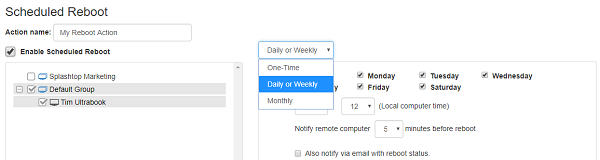
Crea, pianifica, monitora ed esegui attività di «Riavvio del sistema» su uno o più computer remoti.
Avvisi per eventi Windows (solo in Remote Support Premium)
Monitora i registri eventi di Windows impostando degli avvisi. Un avviso viene generato quando i criteri di un registro eventi corrispondono ai trigger impostati dall'amministratore.
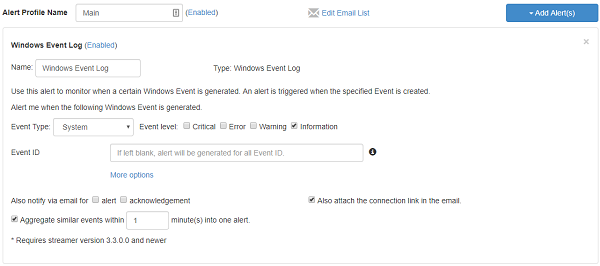
Supporto per macOS Mojave Dark Mode
I campi di input che in precedenza erano più difficili da vedere quando si usa macOS Mojave Dark Mode sono ora facilmente visibili.

